PPT建立目录的步骤:
在目录页先建立一个类似word的目录页,通常把目录项放在第一列的位置。
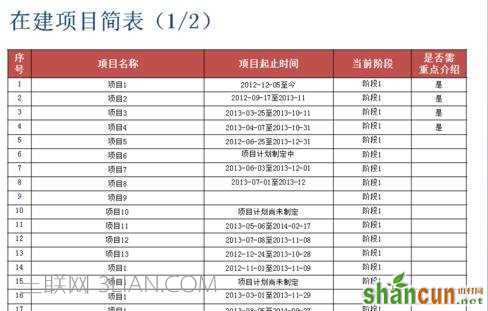
在其中选择一项,右键选择超链接。同样的其他的项用同样的方法完成。
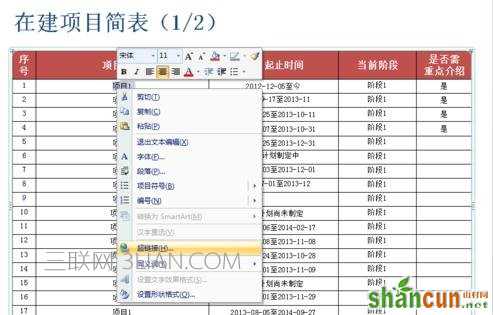
在弹出的插入链接选项中,选择要跳转到的页面上。这样就完成了一个目录页到目标页的跳转。其他项完成之后就完成了目录页的功能,但是跳转到目标页之后,如果不能跳回来,这个目录页也就失去了它的目录功能。所以我们要到相应的目标页进行想也的操作。

在目标页右下角,或者其他你愿意的位置,加入一个空白的文本框,注意是空白的哦,然后选择右键超链接,在弹出框里选择目录页,并在最上方的“要显示的文字”框里输入要显示的字,例如“返回目录”。

这样就插入了一个从目标页到目录页返回的链接。















